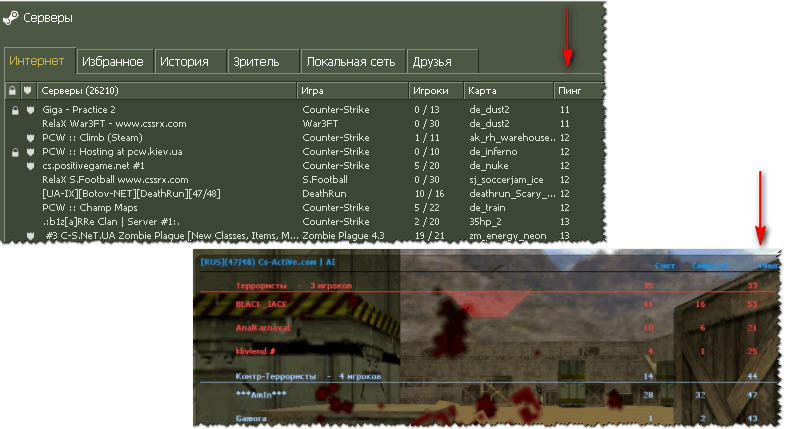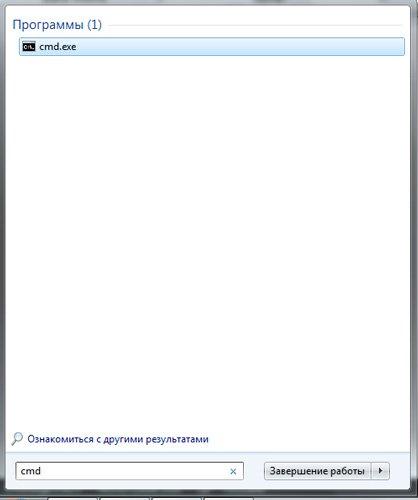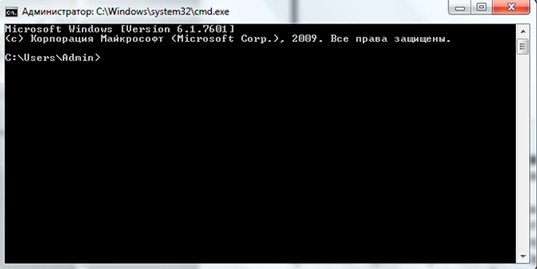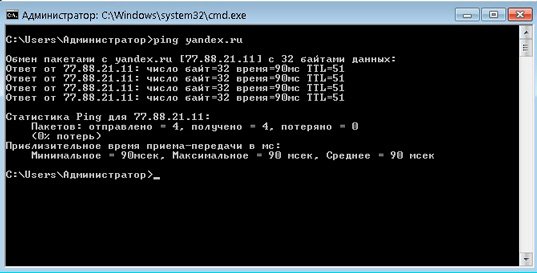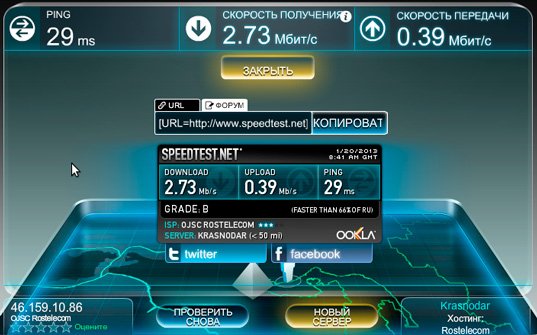Содержание
- 1 Как уменьшить пинг в играх и не только
- 1.1 1. Изменение игрового сервера
- 1.2 2. Обновление драйвера сетевой карты
- 1.3 3. Установка специальных команд для игр
- 1.4 4. Отключение программ использующих интернет: загрузчики, антивирусы
- 1.5 5. Изменение приоритета процесса игры — для системы
- 1.6 6. Изменение настроек реестра
- 1.7 7. Звонок в техподдержку
- 1.8 8. Смена провайдера или тарифа
- 1.9 В заключение
- 2 Как узнать свой пинг
- 3 Как уменьшить пинг – на что обратить внимание!
- 4 Основные причины
- 5 Проверка пинга
- 6 Исправление проблем
Довольно много геймеров увлекающихся онлайн играми сталкиваются с трудностями высокого пинга, это мешает им не только комфортно играть, но, зачастую указывает и на проблемы интернет-соединения в целом.
Справиться с этой задачей можно несколькими способами, и прежде чем бросать любимую игру из-за сильных лагов и фризов в ней — обязательно попробуйте понизить пинг с помощью них.
Вам уже известно — что такое пинг и от чего он зависит, сейчас мы детально рассмотрим, как его можно уменьшить и что нужно делать в этой ситуации.
Важно! — Добиться низкого пинга на USB модеме практически нереально. Обязательно проверьте свою систему антивирусом так как, именно заражение вирусом может вызвать сильные тормоза в системе и, конечно же, интернета.
Как уменьшить пинг в играх и не только
Начнем по определенному порядку — от самых простых до кардинальных методов, которые в любом случае помогут вам улучшить пинг интернет-соединения.
1. Изменение игрового сервера
Прежде чем изменять файлы в системе или записи в реестре, попробуйте просто поиграть на другом сервере. Тем более, многие онлайн игры позволяют самому выбрать сервер и посмотреть, какой на нем пинг.
Как это выглядит
Помните — многое зависит от расположения сервера, чем ближе он к вам располагается, тем меньше и соответственно лучше для вас будет пинг.
2. Обновление драйвера сетевой карты
Попробуйте обновить драйвер своей сетевой карты, во многих случаях данное действие действительно помогает снизить пинг и улучшить качество интернет-соединения.
3. Установка специальных команд для игр
Довольно большое количество видеоигр позволяют использовать специальные команды, чтобы понизить пинг, они позволяют изменять настройки соединения с интернетом. Обычно они прописываются прямо в консоли игры или в ее конфигурационном файле.
Пример таких команд на примере игры — Counter-Strike:
Rate — Определяет объем данных в байтах, которые можно передавать за одну секунду.
Cl_updaterate — Количество пакетов принимаемых от сервера. Размер в байтах = Rate делим на Cl_updaterate.
Cl_cmdrate — Количество пакетов отправляемых на сервер. Размер в байтах = Rate делим на Cl_cmdrate.
К каждой игре существуют свои команды для улучшения большого пинга и их конфигурация может быть разной для разных провайдеров и серверов. Точные значения обычно подбираются опытным путем.
Смотрите команды и лучшую рекомендуемую конфигурацию для своей игры на ее сайте/форуме. Обычно игроки сами выкладывают там свои настройки, с которым будет намного комфортнее играть. Также, зайдите на ваш городской портал, там тоже есть геймеры увлекающиеся играми, они тоже могут порекомендовать вам нужные настройки.
4. Отключение программ использующих интернет: загрузчики, антивирусы
Так, как мы играем по сети нам важно, чтобы скорость интернета в игре была хорошая, поэтому лучше отключать всевозможные программы, которые расходуют трафик, например, торрент-клиенты, загрузчики и т.д.
Также не лишним будет поставить в своем антивирусе режим — «игра», а если у вас нету такого режима, то и вовсе отключить его на время, так как, он сам по себе может потреблять много ресурсов системы и загружать автообновления из интернета. После того, как вы выключите все съедающие трафик программы — проверьте скорость интернета, она должна будет увеличиться.
5. Изменение приоритета процесса игры — для системы
Не лишним будет поставить более высокий приоритет у процесса самой игры, так система будет выделять для нее больше ресурсов. Данное действие нужно проделывать всякий раз, при новом запуске.
Запустите игру и сверните ее, после этого откройте «Диспетчер задач» нажав на клавиатуре разом три клавиши «CTRL + ALT + DEL». В открывшемся окошке перейдите по вкладке «Процессы» если установлен Windows 7 и ниже или по вкладке «Подробности» если установлен Windows 8 и выше. Кликните по необходимому процессу правой кнопкой мыши и выставьте «Высокий» приоритет.
В некоторых случаях, наоборот, помогает поставить «Низкий» приоритет — экспериментируйте.
6. Изменение настроек реестра
Будет два описания — один для игр, которые используют TCP протокол: MMOORPG (Black Desert, Lineage 2, WOW и т.д.), Online Shooters (все версии CS, Warface, Point Blank и т.п.), Moba (HOTS, Dota, LOL и т.п.). Второй для тех которые используют UDP протокол: Call of Duty и т.д.
Важно — После того, как внесете внесения в реестр, не забудьте перезагрузить компьютер, чтобы изменения вступили в силу.
Вначале откройте реестр, для этого нажмите на клавиатуре одновременно «WIN + R» и наберите в открывшемся окошке «regedit» без кавычек.
1. Для использующих TCP протокол:
Зайдите по ветке: HKEY_LOCAL_MACHINESYSTEMCurrentControlSetServicesTcpipParametersInterfaces
Найдите свой сетевой интерфейс (поменяйте у всех — если не понимаете который ваш) — нам нужен параметр «TcpAckFrequency», откройте его и установите значение — 1. Если такого параметра вовсе нет — то создайте его в формате «Параметр DWORD 32 бита» в каждом разделе.
Зайдите по ветке: HKEY_LOCAL_MACHINESOFTWAREMicrosoftMSMQParameters
Откройте параметр «TCPNoDelay» и установите его значение на — 1. Если вы не видите раздел «Parameters», то создайте его сами, как и сам параметр в нем, так же в формате «Параметр DWORD 32 бита».
2. Для использующих UDP протокол:
Зайдите по ветке: HKEY_LOCAL_MACHINESOFTWAREMicrosoftWindows NTCurrentVersionMultimediaSystemProfile
Откройте параметр «NetworkThrottlingIndex» и в поле «Значение» укажите «ffffffff» без кавычек (смотрите картинку).
Указав такой параметр, вы уберете ограничение для объема трафика не мультимедийного характера.
7. Звонок в техподдержку
Попробуйте позвонить своему провайдеру в техподдержку — подробно опишите вашу ситуацию, расскажите в какой игре у вас высокий пинг и т.д.
Зачастую в техподдержке помогают решить данную проблему или, как минимум, дадут вам какой-нибудь совет в данном вопросе.
8. Смена провайдера или тарифа
Если ни один из вышеперечисленных методов вам не помог, то остается только сменить свой тарифный план, на тот, который имеет более быстрый интернет. Или же совсем сменить провайдера. Это вам поможет со 100% вероятностью улучшить пинг.
Но, прежде чем полностью менять провайдера, как и в пятом пункте — почитайте на форумах своего города какую компанию и тарифный план рекомендуют другие пользователи. Поищите там людей, которые, как и вы, увлекаются определенной онлайн игрой — пообщайтесь с ними, может они вам что-то посоветуют.
В заключение
Как видите, даже такую казалось бы не разрешаемую задачу, как высокий пинг можно решить. Надеюсь вам помогли эти знания и вы больше не будете впустую тратить свои нервы на лаги в онлайн приключениях.
Подскажите, как можно понизить высокий пинг в игре World of Warcraft? Когда просто бегаешь и убиваешь мобов – то все нормально, но, когда начинаешь биться с другими людьми – игра долго отвечает на мои нажатия. Пинг колеблется от 200 до 300 мс.
Пробовал чистить Windows, оптимизировать, но всё равно не помогло. Можно ли еще что-то сделать?
Всем всего доброго!
В общем-то, это всего лишь один вопрос из десятков. Все пользователи, кто играет в онлайн игры: танки, WOW, Counter-Strike, и др., думаю, что не раз и не два сталкивались с лагами и задержками (то бишь пинг стал очень высоким) в процессе игры.
В этой статье приведу основные моменты, от чего зависит пинг, как его узнать, и как можно его понизить. И так.
Если вы хотите узнать свою скорость интернета – рекомендую следующую статью: https://ocomp.info/kak-uznat-skorost-interneta.html
Как узнать свой пинг
Для начала, чтобы правильно все всё поняли, дам свое определение пингу (простое и лаконичное ☺) .
Пинг – это время, затраченное на отправление "куска" данных с вашего компьютера на другой, и получение от него ответа. Если совсем утрировать: если вы зададите какой-то вопрос человеку и получите у него ответ – то время от начала вопроса и до конца ответа на него – это и будет пинг.
Измеряется пинг, обычно, в мили-секундах (мс или ms). В играх часто пишут на английском: Latency или Ping.
Разумеется, что чем выше пинг – тем хуже для вас: ваша реакция в игре будет оставлять лучшего, пока вы нажмете кнопку и она сработает – пройдет значительное время, а значит за него вас просто-напросто могут выиграть. Особенно, это заметно в активных играх, где нужна хорошая реакция.
Пару слов о том, как узнать пинг
Пинг – величина изменчивая в реальном времени, и к тому же к разным серверам она будет разная. Т.е. к одному серверу пинг может быть 100 мс, а к другому 500 мс. Чаще всего, пинг требуется узнать к какому-то одному, двум серверам. Вряд ли вас интересует эта величина ко всем серверам без исключения.
Чтобы узнать пинг – вам потребуется IP-адрес сервера (либо его доменное имя, например, ocomp.info).
Затем нужно открыть командную строку: нажмите сочетание кнопок Win+R , введите CMD и нажмите Enter.
Как запустить командную строку – универсальный способ для Windows 7, 8, 10
Другие способы, как открыть командную строку в разных ОС Windows – https://ocomp.info/kak-otkryit-komandnuyu-stroku.html
Далее в командной строке напишите следующее:
- ping ocomp.info – будет послано 4 пакета, по которым определено среднее время ответа в мс (см. на скрине ниже);
- ping 176.114.4.148 – аналогично предыдущей команде, только адрес задан в виде IP-адреса.
CMD – определение пинга
Что касается непосредственно игр, то в большинстве онлайн-игр пинг показывается в самой игре (извините за тавтологию).
Например, в WOW, чтобы узнать свой пинг – достаточно навести мышку на значок с компьютером (кстати, цвет у него может быть разным: зеленый – все в порядке, желтый – имеется задержка, красный – играть будет тяжело или невозможно). На скрине ниже, задержка составляет 132 мс (если у вас английская версия – то см. Latency).
Если речь идет о Контре (Counter-Strike) – то пинг вообще показывается и при подключении к серверу, и непосредственно в самой игре. В общем-то, здесь не вижу никаких сложностей с его определением.
Как уменьшить пинг – на что обратить внимание!
1) Интернет-провайдер, вид подключения
Огромное значение на качество интернет-подключения (в том числе и на пинг) – играет ваш Интернет-провайдер. Бывает так, что у вашего соседа пинг в десятки раз ниже на том же сервере, на каком играете и вы – а разница лишь в провайдере услуг. Поэтому, первый совет – попробуйте поинтересоваться у ваших знакомых, друзей, соседей – нет ли у них подобной проблемы, может быть даже попробовать на их ПК запустить нужную игру и сравнить величины задержек. Далее принять решение о смене провайдера.
Кстати, лично знаю, что пара знакомых ребят "сидят" на более дорогих тарифах у не самых популярных Интернет-провайдеров только ради хорошей связи с несколькими игровыми серверами.
Также большое значение может иметь вид подключения: скажем 3G-модем проиграет в пинге обычному проводному (оптоволокно) подключения к интернету (которое на сегодняшний день, на мой скромный взгляд, обеспечивает лучшие показатели, что касается пинга).
Если у вас установлен роутер – то имейте ввиду, что некоторые недорогие модели, могут не справляться с вашей загрузкой сети и притормаживать (это так же отразиться на задержках и лагах в играх) . В этом случае можно порекомендовать отключить роутер и подключить сетевой кабель напрямую к сетевой карте ПК и проверить, как будет идти игра.
2) Удаленность сервера с игрой
Второй и также очень важный момент – где находится сервер с игрой: в вашей локальной сети, в вашем городе, в вашей стране, или вообще за рубежом? Как правило, чем дальше сервер – тем выше будет пинг (но это правило, работает не всегда).
Я, конечно, понимаю, что игровой сервер не всегда есть желание менять (особенно, когда появились друзья, завязалось общение), но всё же – иногда сменив сервер, пинг можно уменьшить в разы! Можно перейти играть на другой сервер сразу целым кланом (особенно, если вы все из одного города. ).
3) Скорость подключения, тариф
Есть такой миф – что, чем выше скорость подключения – тем ниже пинг! На самом деле это не так.
Если скорости интернет-подключения будет недостаточно для передачи данных между тобой и игровым сервером – тогда так же появятся тормоза в игре, задержки и пр. Но они не связаны непосредственно с пингом – отсюда и идет путаница.
Вообще, скорость – это параметр, который определяет за какое время ты сможешь получить запрошенные данные (измеряется в МБс). Пинг же – это время, затрачиваемое на ответ сервера, т.е. чем ниже пинг – тем быстрее начнется скачивание, а вот время скачивания – будет зависеть от скорости.
В общем-то, посыл этой части статьи – узнать какая должна быть скорость для комфортной игры, а затем проверить свою скорость подключения (реальную, а не ту, которая у вас указана в договоре с Интернет-провайдером).
4) Загруженность интернет-канала
Если параллельно с игрой вы что-то скачиваете – то пинг может заметно упасть. Многие, кстати, даже не догадываются, что их система Windows может скачивать обновления, uTorrent – раздает файлы, и иногда их также скачивают от вас другие пользователи, также посмотрите на другие ПК/ноутбуки (если у вас подключено к интернету несколько машин) и пр.
Чтобы проверить, какие приложения загружают сеть – откройте диспетчер задач (сочетание кнопок Ctrl+Shift+Esc) и посмотрите колонку "сеть" (отсортируйте по ней нагрузку).
Диспетчер задач – нагрузка на сеть
Важно! Возможно, что конкретно у вас в квартире на сеть никакой посторонней нагрузки и не будет – но интернет-канал вашего провайдера будет нагружен другими пользователями (в доме-то и районе не одни Вы живете ☺). Особенно, это бывает заметно в вечерние часы, когда все дома и нагрузка на сеть возрастает. Здесь уместны рекомендации, касающиеся интернет-провайдера (см. п.1 выше).
5) Проблема с драйвером на сетевую карту
Большое значение на работу сетевого адаптера могут оказывать драйвера (в принципе, как и на любое другое оборудование). Например, на моем рабочем ноутбуке, после того, как я снес драйвера, установленные Windows по умолчанию, и установил с сайта производителя устройства – скорость Wi-Fi подключения выросла в 1,5 раза!
Вообще, тема с драйверами достаточно обширна, ниже приведу пару ссылок на статьи, из которых вы узнаете, как правильно найти драйвера, и как их обновить.
Как установить, обновить или удалить драйвер для сетевого адаптера (на примере Wi-Fi (беспроводной сетевой адаптер)) – https://ocomp.info/kak-ustanovit-drayver-na-adapter-wi-fi.html
6) Не загружен ли компьютер на 100% посторонними задачами?
Возможно у вас тормозит онлайн-игра не из-за пинга, а из-за того, что, например, высокая нагрузка на процессор и он просто не успевает, зависает. Подобное может наблюдаться и при высокой нагрузке на жесткий диск, ОЗУ. Всё это подробно я разобрал в статье про тормоза компьютера, и рекомендую с ней ознакомиться для диагностики и оптимизации работы вашей ОС Windows.
Почему тормозит компьютер, как можно ускорить его работу – https://ocomp.info/pochemu-tormozit-pc.html
7) Настройка планировщика пакетов (тонкая настройка Windows – 1)
Планировщик пакетов QoS (или диспетчер пакетов QoS) по молчанию резервирует определенную долю интернет-канала для обновлений операционной системы, отправки статистики, электронной почты и т.д., и т.п. Порой эта резервация доходит до 10-20% от пропускной способности канала, что согласитесь, не мало?! Поэтому, логично, что ее необходимо отключить.
Как это сделать:
- зайти в редактор локальной групповой политики (нажать Win+R, ввести в строку "Открыть" gpedit.msc и нажать Enter);
- далее открываем раздел: Конфигурация компьютера/Административные шаблоны/Сеть/Планировщик пакетов QoS (или диспетчер пакетов QoS)
- затем переведите ползунок в положение "Включено" и поставьте значение в "0". Сохраните настройки и перезагрузите ПК.
Резервируемая пропускная способность
Примечание : не на каждой версии Windows можно открыть настройки редактора групповой политики (в начальных и домашних версиях – эта опция отключена).
8) Установка скрипта Leatrix Latency Fix (тонкая настройка Windows – 2)
Это скрипт (кстати, его написал фан игры World of Warcraft) призван убрать задержку ответа системы на обработку пакетов (в Windows по умолчанию это работает не так!). В итоге подтверждение отсылается сразу, чем несколько уменьшается задержка.
Кстати, подобное можно сделать и без специальных скриптов – но придется долго рыться в реестре (что сможет не каждый). А подобная программа работает в авто-режиме, пользоваться легко, устанавливать не требуется. Что еще нужно? ☺
После того, как загрузите скрипт, извлеките архив и запустите исполняемый файл (потребуются права администратора).
Далее посмотрите, что у вас будет написано в окне:
- предложение установить (Install) – устанавливайте и перезагружайте компьютер;
- предложение удалить (Remove) – если так, лучше не трогайте, значит изменения уже внесены в реестр (нажав же на Remove – вы вернете настройки в исходное состояние).
9) Брандмауэр и антивирусы
Еще один момент на котором бы хотелось заострить внимание – это работа антивируса и брандмауэра (часто они объединены в одну защитную программу, называемую антивирусом). По умолчанию, брандмауэр недоверчиво относится к незнакомым его программам и, по умолчанию, спрашивает вас, давать ли доступ к сети той или иной программе.
Все эти проверки часто сказываются на работе игр. Рекомендую: либо внести игру в список доверенных приложений, либо на время игры отключать брандмауэр (да и антивирус). Благо, что на многих современных антивирусах уже есть игровой режим.
10) Установка спец. утилит, повышающих приоритет игр
Ну и последнее, сейчас есть достаточно много утилит, которые могут задать максимальный приоритет для игры (во время ее запуска), освободить ОЗУ, закрыть ненужные процессы – таким образом, все ресурсы ПК будут задействованы на игру (а не на посторонние задачи). Благодаря этому, удается не только снизить несколько пинг, но и ускорить работу самой игры.
О таких утилитах рассказано в статье по ссылке ниже.
Надеюсь, после принятия комплекса мер – пинг ваш станет ниже.
Здравствуйте, уважаемые геймеры! Да-да, сегодня статья именно для поклонников онлайн игр. Сейчас я расскажу вам, почему высокий пинг может быть у вас. Для тех, кто не в курсе, пинг — это скорость обмена информации между компьютером и сервером. Чаще всего мешает его повышение именно в онлайн играх.
Давайте представим: когда мы, например, в очень популярных нынче танках нажимаем клавишу, то подаем команду компьютеру, потом он, в свою очередь, передает ее по сети интернет на сервер, который далее дает сигнал в игру, ну а потом он совершает обратный путь, чтобы мы увидели отклик на наше действие. Ступеней и этапов пути много, собственно, и факторов, которые могут повлиять на пинг немало.
Основные причины
Первой причиной может быть слабый компьютер. Если у вас низкие аппаратные характеристики, то очевидно, что выжать большее вы просто не сможете.
Вторая причина — устаревшая версия игры. Если вы не обновляете игру, то передача будет хуже и пинг между вашей старой и серверной новой версиями будет заведомо высоким.
Третья — у вас слабый интернет. Если вы подключили минимальный пакет услуг, то скорость может не вытягивать объем потока данных.
Четвертая — нарушение соединения. Стоит проверить роутер или модем. В этом случае не только во время игры, но и вообще постоянно, находясь в сети, вы будете наблюдать сбои в соединении.
Пятая — процессы на вашем компьютере. Некоторые программы, например, антивирус и браузер, могут тормозить игру и повышать пинг.
Шестая — перегруженный сервер. Вы передаете постоянно огромное количество команд, а представьте, что кроме вас еще несколько тысяч игроков постоянно это делают – сервер, какой бы большой он ни был, просто может не справляться.
И седьмая — вирусы. Многие из них тоже являются тормозящими процессами.
Проверка пинга
Если вы не знаете, что делать, не волнуйтесь — Виндовс сама предоставляет способ определить пинг. Для того, чтобы им воспользоваться, вам необходимо ввести в поисковой строке меню пуск запрос «cmd».
Запускаем командное окно, которое нашел поиск и видим следующее:
Сюда вводим команду «ping …», где вместо точек вставляем ip адрес сервера или его название и нажимаем enter. Окно выдаст нам статистику пинга. До 40 мс пинг является отличным, у вас должно все хорошо работать и если вы столкнулись с проблемой — причина кроется в чем-то другом.
От 40 до 110 м/с — среднее значение, при котором все тоже должно работать достаточно хорошо. А вот в пределе 110-210 м/с уже вполне могут возникать проблемы, такой уровень считается слишком высоким.
Также можно применять такие онлайн сервисы, как Speedtest.net . Они менее точные, но дают более-менее близкую к правде информацию.
Исправление проблем
Тут все довольно очевидно. Со слабым компьютером вы ничего не сможете сделать, кроме как улучшить его или заменить. Игру нужно постоянно обновлять, следить за появлением новых версий и устанавливать их. Если у вас вообще тормозит интернет, наблюдаются проблемы с соединением, то стоит задуматься о более серьезном тарифе.
Ростелеком, например, предлагает достаточно хороший выбор за адекватные цены. Если же интернет хороший, то стоит проверить роутер или модем. Лишние программы лучше всего отключать, не открывать кучи не особо нужных приложений и процессов во время игры.
Сервер старайтесь выбирать не самый загруженный, чтобы сполна получать удовольствие от игры. Ну, а про вирусы и говорить нечего — нельзя позволять им портить ваш компьютер и мешать на нем работать или играть.
И еще возможным решением проблемы может понижение настроек в игре. Проверьте все пункты, быть может вы поставили слишком высокие установки.
Вот и все сведения, нужные вам для того, чтобы получать максимальное удовольствие от игрового процесса, а также, возможно, зарабатывать на этом деньги. Да-да, вы можете раскручивать и продавать аккаунты, а также создать свой блог и записывать обзоры на игры.
Кстати, есть отличный курс по созданию своего блога . Рекомендую! Вариантов заработка в интернете огромное количество, как на сайтах, так и на социальных сетях.
Старайтесь из всего извлекать пользу, монетизировать свое хобби и добьетесь успеха! Подписывайтесь на мой блог, вступайте в группу ВКонтакте – дальше будет еще очень много интересностей!